Bagaimana cara menambahkan ribuan pemisah ke angka di dokumen Word?
Di Excel, Anda dapat menggunakan fungsi Terapkan pemisah 1000 untuk menambahkan 1000 pemisah ke angka secara otomatis, tetapi tahukah Anda cara menambahkan pemisah 1000 ke angka di dokumen Word? Di sini saya memperkenalkan beberapa trik untuk menangani pekerjaan ini di Word.
Tambahkan 1000 pemisah dengan Pintasan
Tambahkan 1000 pemisah dengan Simbol
Tambahkan 1000 pemisah dengan VBA
Tambahkan 1000 pemisah dengan Kutools for Word![]()
Tambahkan 1000 pemisah dengan Pintasan
Di Word, Anda dapat menambahkan seribu pemisah dengan pintasan.
Letakkan kursor di lokasi yang ingin Anda sisipkan pemisah 1000, tekan lain kunci, dan tekan 044 di papan tombol angka.
Tambahkan 1000 pemisah dengan Simbol
Atau Anda dapat memasukkan 1000 pemisah dengan menggunakan fungsi Simbol.
1. Tempatkan kursor di lokasi yang ingin Anda sisipkan pemisah 1000, klik Menyisipkan > Символ > Lebih Banyak Simbol.
2. Dalam Символ dialog, di bawah Simbol pilih tab Verdana dari Font daftar drop-down, lalu pilih Bahasa Latin Dasar dari Subset daftar drop-down, sekarang pilih 1000 pemisah dari daftar, klik Menyisipkan untuk memasukkannya.
Note: Dengan dua metode di atas, hanya seribu pemisah yang dapat disisipkan dalam satu waktu. Jika Anda ingin memasukkan beberapa ribu pemisah ke bilangan panjang sekaligus, coba metode berikut.
Tambahkan 1000 pemisah dengan VBA
Terkadang, satu nomor perlu disisipkan beberapa 1000 pemisah. Dalam hal ini, Anda dapat menggunakan kode VBA.
1. Pilih nomor yang ingin Anda sisipkan ribuan pemisah, tekan Alt + F11 kunci untuk membuka Microsoft Visual basic untuk Aplikasi jendela.
2. klik Menyisipkan > Modul, salin dan tempel kode di bawah ini ke Modul.
VBA: Tambahkan 1000 pemisah ke nomor
Sub AddCommasToNumbers()
'UpdatebyExtendoffice20181106
Dim xWarp As Integer
If Selection.Type = wdSelectionIP Then
ActiveDocument.Range(0, 0).Select
xWarp = wdFindContinue
Else
xWarp = wdFindStop
End If
With Selection.Find
.ClearFormatting
.Text = "[0-9]{4,}"
.Replacement.Text = ""
.Forward = True
.Wrap = xWarp
.Format = False
.MatchCase = False
.MatchWholeWord = False
.MatchAllWordForms = False
.MatchSoundsLike = False
.MatchWildcards = True
Do While .Execute
Selection.Text = Format$(Selection.Text, "#,##0")
If xWarp = wdFindContinue Then
Selection.Collapse wdCollapseEnd
Else
Exit Sub
End If
Loop
End With
End Sub3. tekan F5 kunci, ribuan pemisah telah dimasukkan ke nomor yang dipilih.
Tambahkan 1000 pemisah dengan Kutools for Word
Jika Anda ingin menyisipkan pemisah ke beberapa nomor dalam pilihan atau seluruh dokumen di Word, file Tambahkan Pemisah Seribu kegunaan Kutools for Word dapat menyelesaikan pekerjaan ini dengan klik.
| Kutools for Word, dengan lebih dari {modul753} fungsi praktis, membuat pekerjaan Anda lebih mudah. | ||
Setelah menginstal Kutools for Word, lakukan seperti di bawah ini:(Unduh Gratis Kutools untuk Word Sekarang!)
Untuk menambahkan ribuan pemisah ke semua angka di seluruh dokumen, cukup tidak pilih data apa pun, klik Kutools > Tambahkan Pemisah Seribu.

Beberapa dialog muncul untuk memastikan jika Anda ingin menerapkan fungsi ini ke seluruh dokumen, klik Yes > OK.

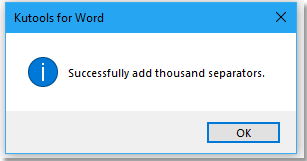
Sekarang semua angka telah disisipkan 1000 pemisah.

Jika Anda ingin menambahkan 1000 pemisah ke angka yang dipilih, pilih angka dan klik Kutools > Tambahkan Pemisah Seribu.

Note: Jika Anda ingin menghapus seribu pemisah, Anda bisa mengklik Kutools> Hapus> Hapus Ribu Pemisah.
Tambahkan seribu pemisah
Alat Produktivitas Kantor Terbaik
Kutools for Word - Tingkatkan Pengalaman Kata Anda dengan Over 100 Fitur Luar Biasa!
🤖 Asisten AI Kutools: Ubah tulisan Anda dengan AI - Hasilkan Konten / Menulis Ulang Teks / Meringkas Dokumen / Menanyakan Informasi berdasarkan Dokumen, semuanya dalam Word
📘 Penguasaan Dokumen: Halaman Terpisah / Gabungkan Dokumen / Ekspor Pilihan dalam Berbagai Format (PDF/TXT/DOC/HTML...) / Konversi Batch ke PDF / Ekspor Halaman sebagai Gambar / Cetak Banyak File sekaligus...
✏ Pengeditan Isi: Temukan dan Ganti Batch di Banyak File / Ubah Ukuran Semua Gambar / Ubah Urutan Baris dan Kolom Tabel / Ubah Tabel menjadi Teks...
🧹 Bersih dengan Mudah: Menyapu Spasi Ekstra / Bagian Istirahat / Semua Header / Teks box / Hyperlink / Untuk alat penghapus lainnya, kunjungi kami Hapus Grup...
➕ Sisipan Kreatif: Memasukkan Seribu Pemisah / Kotak Centang / Tombol Radio / Kode QR / barcode / Tabel Garis Diagonal / Keterangan Persamaan / Keterangan gambar / Keterangan Tabel / Banyak Gambar / Temukan lebih lanjut di Sisipkan Grup...
🔍 Pilihan Presisi: Tepat halaman tertentu / tabel / bentuk / paragraf judul / Tingkatkan navigasi dengan lebih Pilih fitur...
⭐ Peningkatan Bintang: Navigasi dengan cepat ke lokasi mana pun / menyisipkan teks berulang secara otomatis / beralih antar jendela dokumen dengan mulus / 11 Alat Konversi...
